Evitar línea verde al reproducir video en VLC
Un problema muy habitual con el reproductor VLC es la aparición de una línea verde en la parte inferior del video mientras lo reproducimos. En este artículo vamos a mostrar como evitar línea verde al reproducir video en VLC.

En un principio se puede pensar que es un problema del video, pero pudimos comprobar que es un error propio del reproductor.
Evitar línea verde al reproducir video en VLC.
En primer lugar y antes de modificar ningún ajuste debemos descargarnos la última versión del reproductor VLC. Si después de actualizar sigue mostrando la línea verde, recurriremos a la modificación de los ajustes.
Nos dirigimos al menú Herramientas → Preferencias → Video y deshabilitamos la opción Usar conversiones hardware YUV->RGB. Pulsamos el botón Guardar y volvemos a abrir el video.
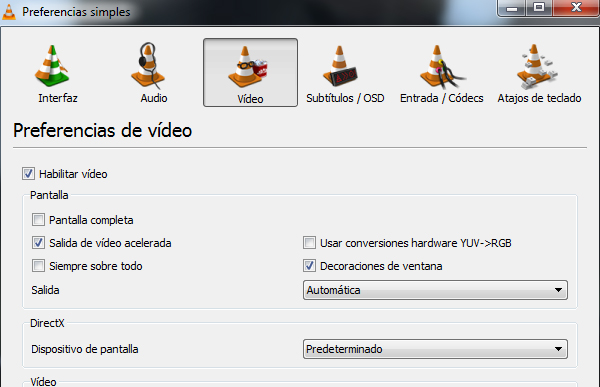
Si tras desactivar la opción indicada anteriormente, el video sigue mostrando la línea verde en la parte inferior, debemos deshabilitar también la opción Salida de vídeo acelerada.
A veces esta línea verde es vertical y la solución es la misma en todos los sistemas operativos. La solución pasa por ir deshabilitando las opciones de la aceleración por hardware hasta que desaparezca la molesta línea.
Otra opción válida para Windows y Linux es seleccionar en el apartado Salida, alguna salida de video compatible (Direct3D, DirectX, X11, etc). A veces seleccionando una salida de video, no es necesario desactivar ninguna opción de aceleración por hardware.
Tenéis sobre la mesa las diferentes opciones, sólo os queda ir probando para ver cuál os da resultado en vuestro sistema operativo. Una opción menos elegante es buscar algún reproductor alternativo a VLC, como puede ser Media Player Classic en Windows.
También os dejo un pequeño truco para sincronizar el audio de un video o película, que en el caso de usar VLC, solucionamos el problema bastante rápido.
